
Antes de comenzar espero que se encuentren muy bien y la entrega de esta semana es para un tip rápido, el cual es muy sencillo y práctico especialmente para sus muestras en color en formato .ACO, con el programa en línea Photopea.
CREA TUS PROPIAS MUESTRAS EN COLOR CON PHOTOPEA
Antes de entrar de lleno con esta entrega y como un breve recordatorio para quienes aún no han explorado la primera entrega, con la combinación de CSS DRIVE y PHOTOPEA, podrán crear sus propias paletas de colores con CSS Drive y descargar en formato .ACO y con PHOTOPEA es donde podrán subir y explorar estas muestras en color en formato .ACO, en línea sin que sea necesario hacerlo con el programa Photoshop. Recordando que este formato .ACO es el formato de las muestras en color de PHOTOSHOP.
Para entrar de lleno con el tip, los pasos son muy sencillos, solo tienen que subir su imagen a PHOTOPEA (enlace aquí) con la opción, ABRIR DESDE LA COMPUTADORA . El resultado será como el gif de aquí abajo, con el proceso para crear sus propias muestras en color.
PROCESO CREAR MUESTRAS EN COLORES
PRIMER PASO
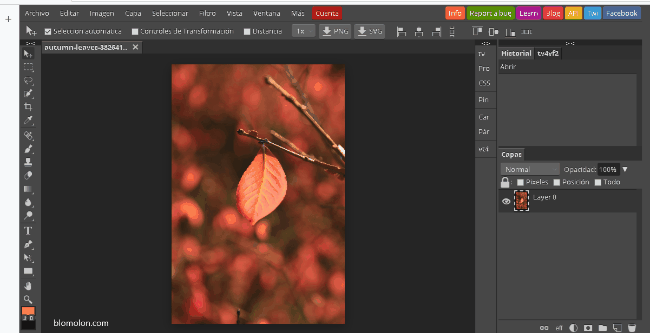
Como se muestra en el gif, oprimen con un doble clic el selector de colores o paletas de colores de Photopea para que aparezca la ventana o herramienta . Después arrastran y acomodan en su espacio de trabajo, esta ventana, para comenzar a explorar los colores de la imagen que hayan subido en este editor en línea.
Después de elegir el color, guardan el color con el botón , lo siguiente es ir a la pestaña, la encontraran ubicada justo a un lado de , oprimen la pestaña y de izquierda a derecha encontraran la muestra de color guardada entre las muestras de color, que vienen por defecto en este programa. Oprimen el pequeño icono en forma de triángulo para que aparezcan las tres opciones, entre las que se encuentra , con esta opción podrán crear poco a poco sus muestras en color con esta herramienta, y aparecerán en esta misma zona guardadas.
PROCESO EXPORTAR O DESCARGAR TUS MUESTRAS EN COLOR
SEGUNDO PASO
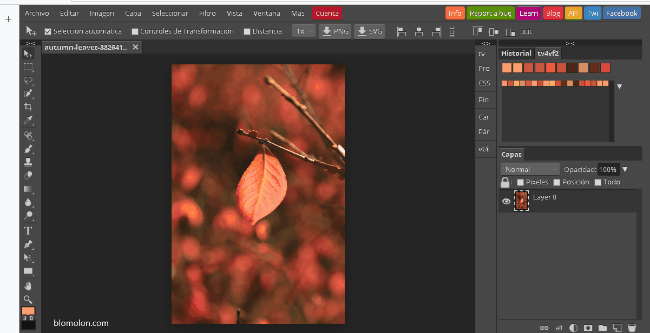
Después de crear sus muestras de color con la opción , con el segundo gif de aquí arriba se muestra, el proceso de guardar sus muestras favoritas en su computadora con la opción, , y para subir nuevamente sus muestras en color con la opción, .
Con este sencillo y práctico tip rápido, podrán explorar sus colores favoritos de cualquier imagen y al mismo tiempo podrán crear sus propias muestras en color, con este editor en línea, recordando que en la entrega "Combinación De Herramientas Para Tus Muestras En Color En Formato .ACO" encontraran unos sencillos pasos para guardar estas muestras en color, y utilizarlas en sus proyectos en línea con esta misma herramienta o eliminarlas y crear sus muestras en color favoritas. El enlace lo encontraran aquí arriba, con el breve recordatorio.
No me enrollo más, si el resultado es positivo no se olviden en recomendar en sus redes sociales favoritas, lo cual siempre agradezco de corazón. Disfruten de la semana y nos vemos de este lado del blog con la próxima entrega de este mes de diciembre. ¡Hasta la próxima!
